Notion中如何設置查看日曆中的星期

對於想要跟踪他們正在處理的任務、項目和想法的團隊和個人,Notion 已成為一種一體化的生產力工具。您可以使用它為靈活的工作區創建頁面、數據庫和模板,該工作區提供廣泛的功能,如記筆記、待辦事項列表、日曆視圖等。
儘管該工具非常方便,但其用戶強烈要求的一項功能是能夠以每週的格式查看他們的任務和事件。到目前為止,用戶訪問任務的唯一方式是通過月曆視圖。在最新的更新中,Notion 現在提供了一種將頁面內的日曆視圖切換為每週格式的方法,在這篇文章中,我們將解釋如何激活它。
Notion 中哪裡可以使用周視圖
只要頁麵包含以下任何類型的數據,概念就允許您將頁面的外觀更改為每週視圖:
- 待辦事項列表
- 項目
- 任務
- 會議
- 日曆
如果您正在處理的頁面中嵌入了每日數據,您可以在 Notion 中激活所選頁面的周視圖。
如何在概念中啟用周視圖
要在 Notion 上啟用周視圖,請從左側欄中選擇要啟用它的頁面。
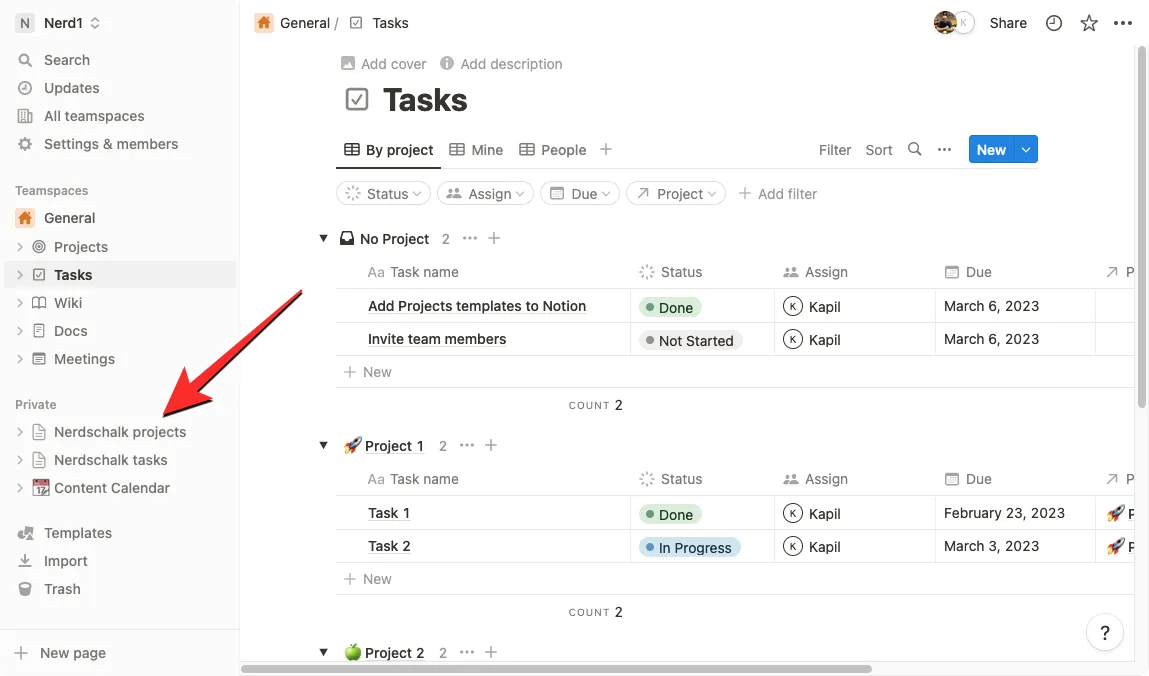
加載所選頁面後,單擊右上角的三點圖標(在“新建”按鈕的左側)。
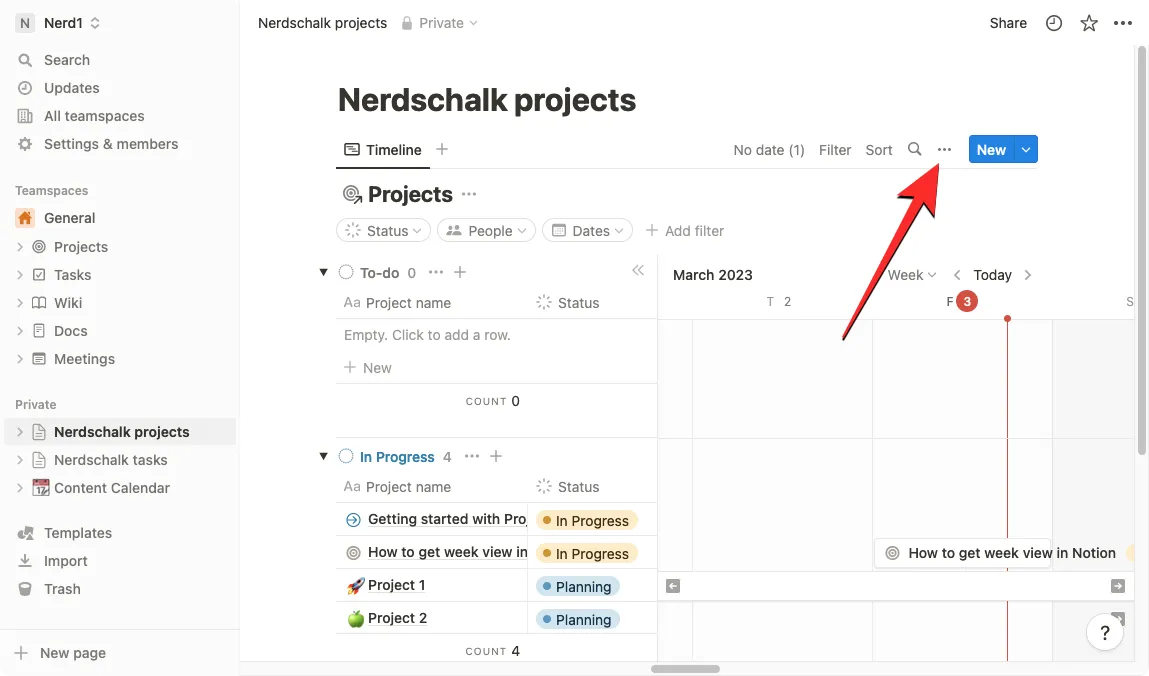
在出現的 View options 菜單中,單擊Layout。
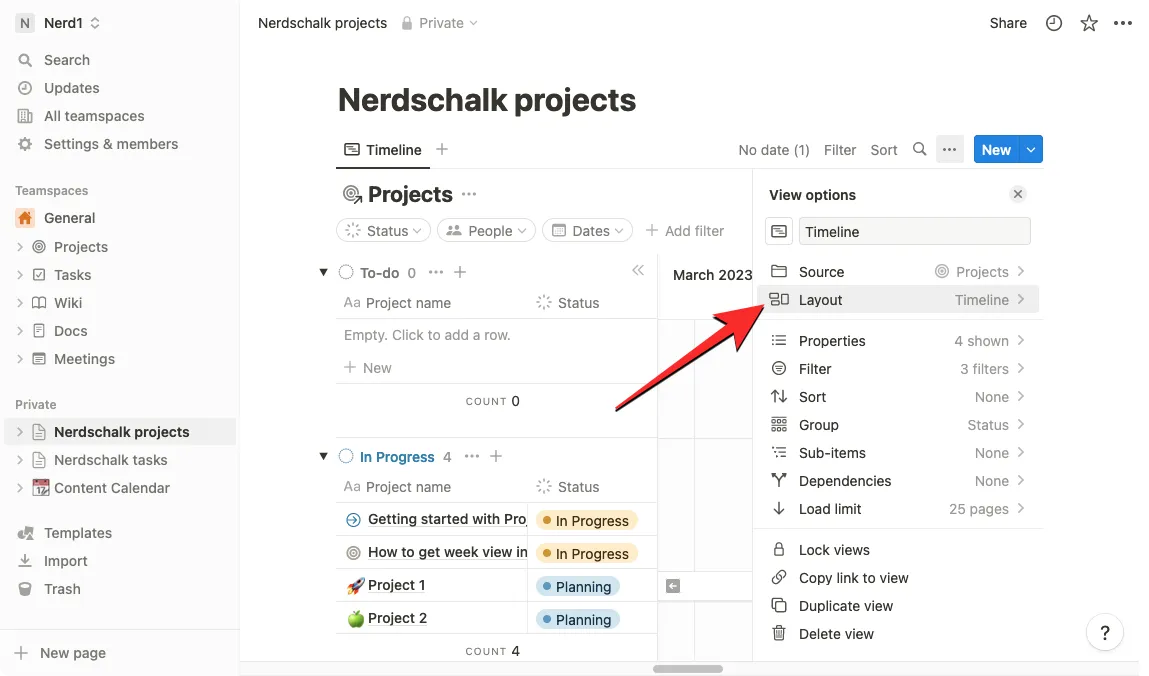
在這裡,從佈局菜單中選擇日曆。
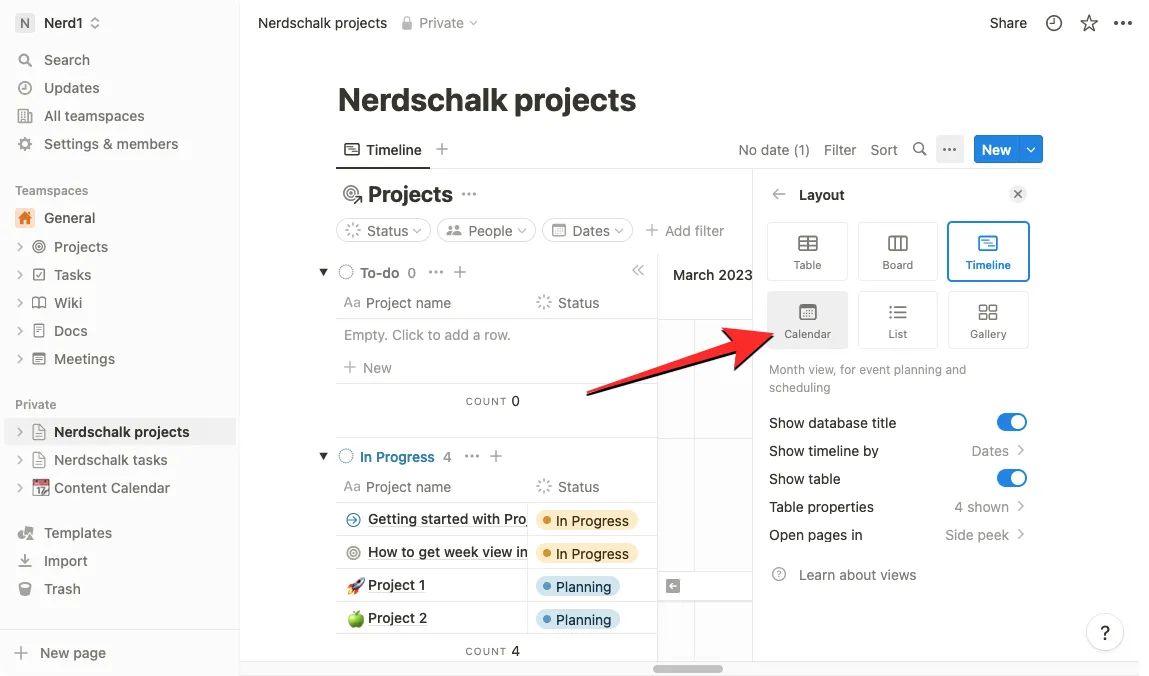
選擇“日曆”磁貼後,單擊“顯示日曆”選項。
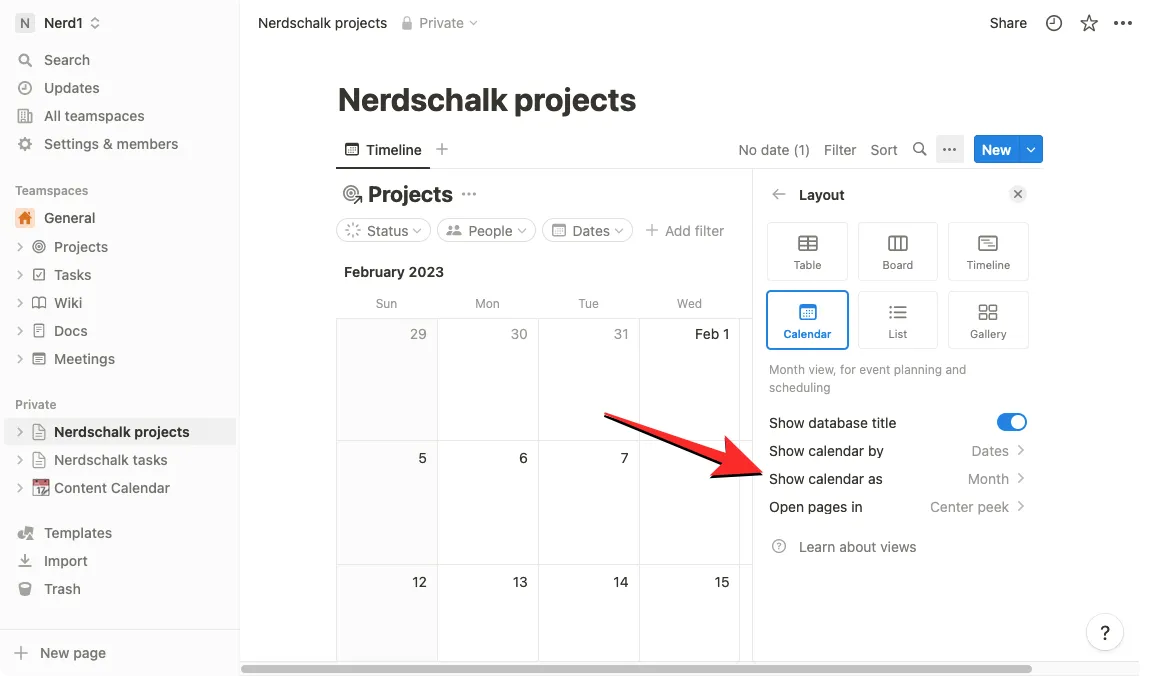
從下拉菜單中選擇週。
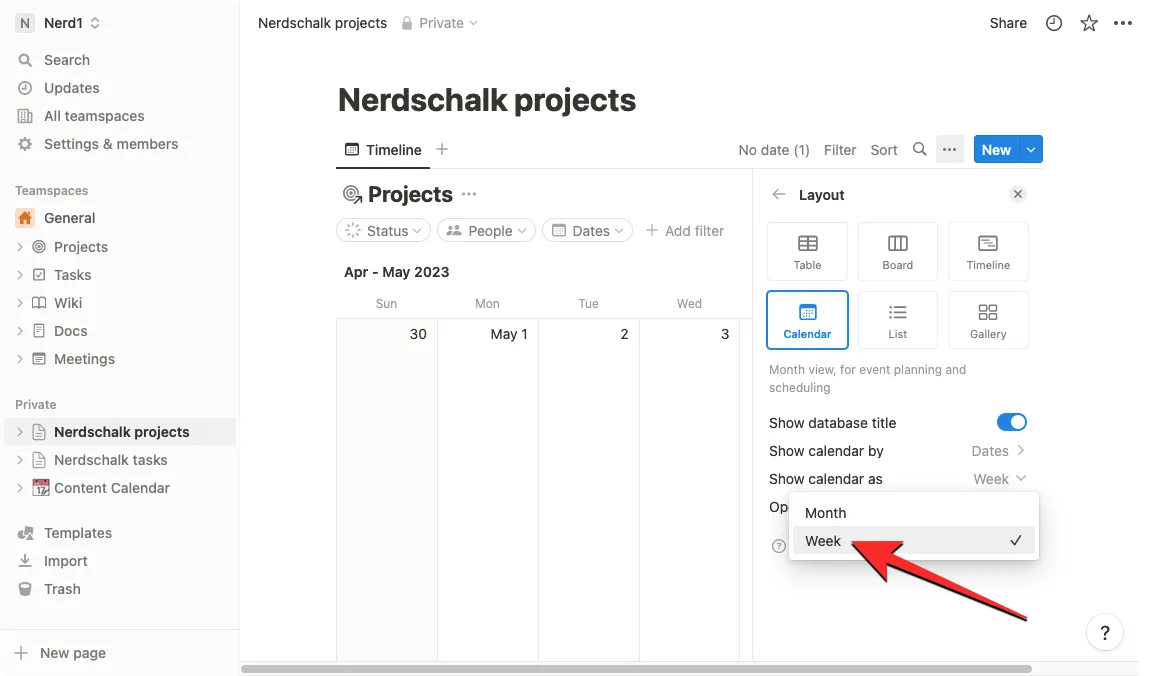
現在,您將能夠以從星期日一直到星期六的每週格式查看所有任務、待辦事項列表、會議和項目。您應該能夠看到標有紅色圓圈的當前數據。
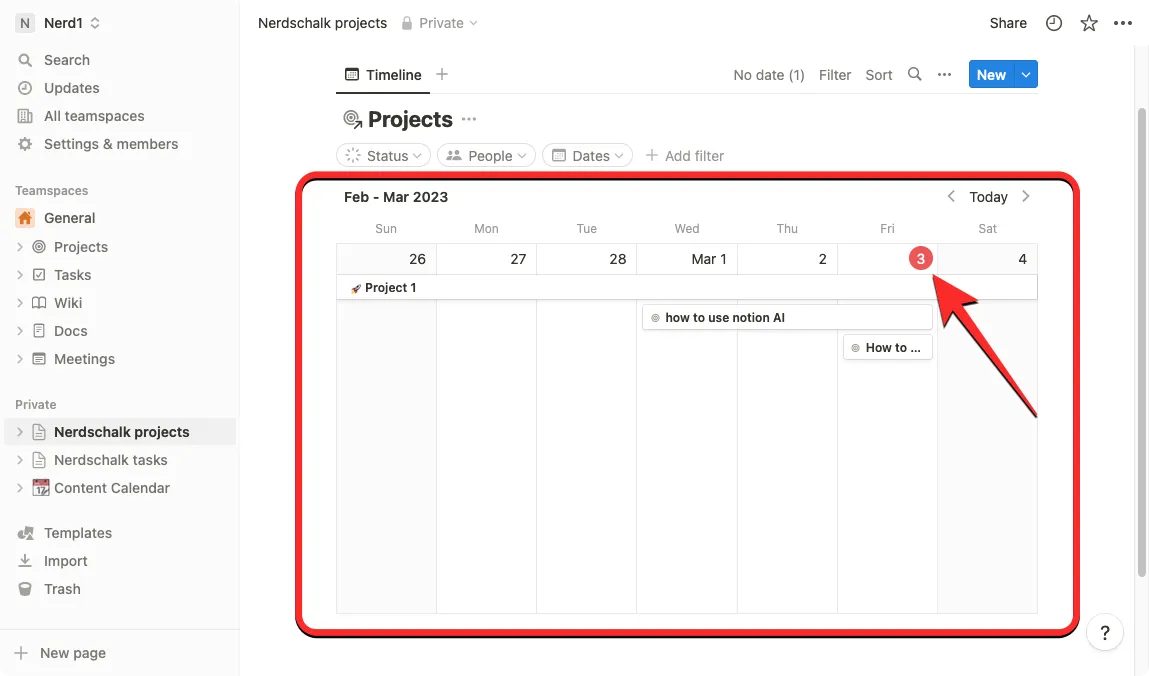
要查看前幾週或下週的任務和項目,您可以單擊“今天”兩側的向左或向右箭頭。在任何時候,您都可以通過單擊“今天”返回到當天的視圖。
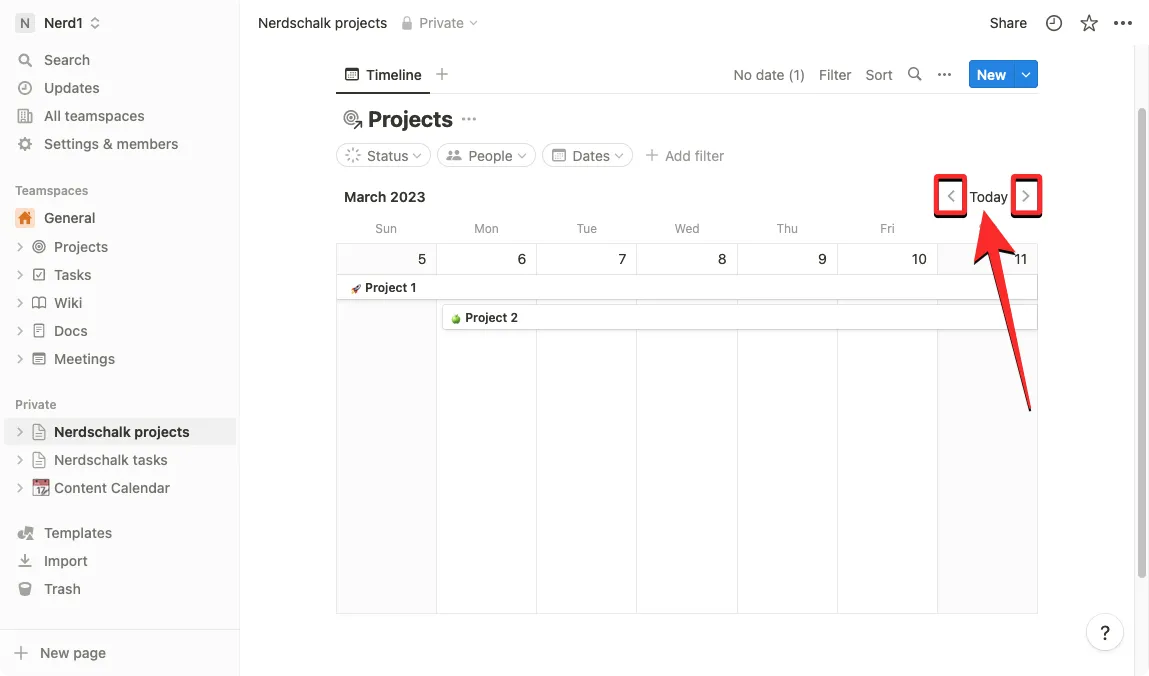
這就是您在 Notion 中為日曆佈局啟用周視圖所需了解的全部內容。



發佈留言